Parfois, il peut arriver qu'un fichier contienne des informations sensibles que vous ne voulez pas qu'un éditeur voit. Le fait de masquer le texte dans un document PDF empêchera ainsi l'éditeur de partager des informations sensibles. Dans cet article, je vais vous dire comment faire pour Masquer du contenu sur vos PDF avec l'outil de biffure de PDFelement.
 100% sécurité garantie
100% sécurité garantie  100% sécurité garantie
100% sécurité garantie  100% sécurité garantie
100% sécurité garantie PDFelement vous assure une protection permanente grâce à sa fonction de biffure. Cette dernière vous permet de masquer tous le contenu que vous ne souhaitez pas publier mais aussi pour éviter qu'il ne tombe entre de mauvaises mains. De plus, PDFelement vous offre d'autres fonctions qui vous permettent d’avoir un contrôle total sur vos documents PDF.
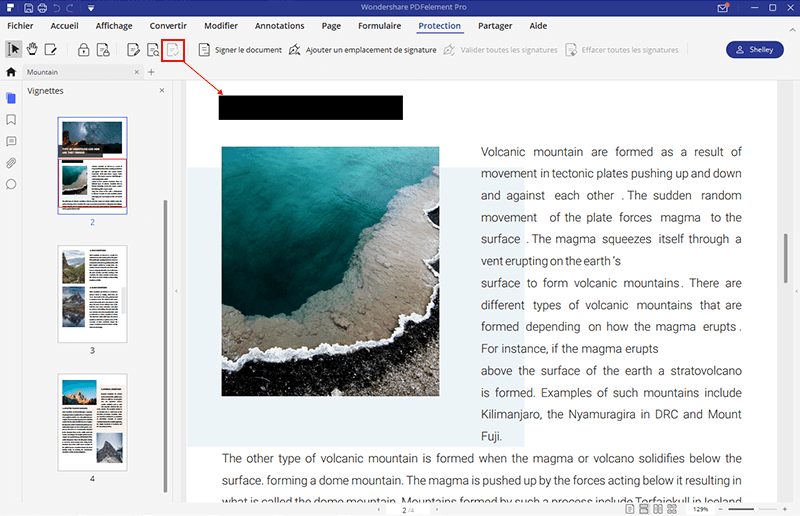
PDFelement est également doté d'autres caractéristiques très utiles :
- Modifiez vos PDF en insérant, supprimant et modifiant chaque élément de vos documents ou annotez vos PDF avec des commentaires et du surlignage ;
- Vous pouvez créer facilement des fichiers PDF à partir de divers documents et images ou convertir des PDF en documents Office, images, pages web, etc ;
- Divisez des documents volumineux en plus petits afin de pouvoir les retrouver facilement par la suite et fusionnez également différents documents en un seul fichier PDF ;
- Les PDF peuvent être protégés par un mot de passe, ce qui permet de limiter l'affichage, l'impression, la modification et la copie des PDF. Vous pouvez aussi masquer définitivement le contenu sensible de vos PDF avec son outil de biffure.
3 étapes à suivre pour masquer le texte d'un PDF
Étape 1. Ajouter le PDF dans PDFelement
Lancez PDFelement après avoir terminé son installation. Une fois la fenêtre d'accueil ouverte, naviguez jusqu'au dossier du fichier que vous souhaitez biffer à l'aide du bouton "Ouvrir un fichier".

 100% sécurité garantie
100% sécurité garantie  100% sécurité garantie
100% sécurité garantie  100% sécurité garantie
100% sécurité garantie Étape 2. Sélectionner les éléments à masquer
Naviguez jusqu'à l'onglet "Protéger" après avoir importé votre fichier dans PDFelement. Parmi les options disponibles, cliquez sur le bouton "Marquer pour la biffure" et utilisez votre curseur pour sélectionner le texte ou les images du document que vous souhaitez biffer. Vous pouvez remplacer la couleur existante de la zone de biffure et mettre du texte et des codes de biffure personnalisés dans la zone de biffure.
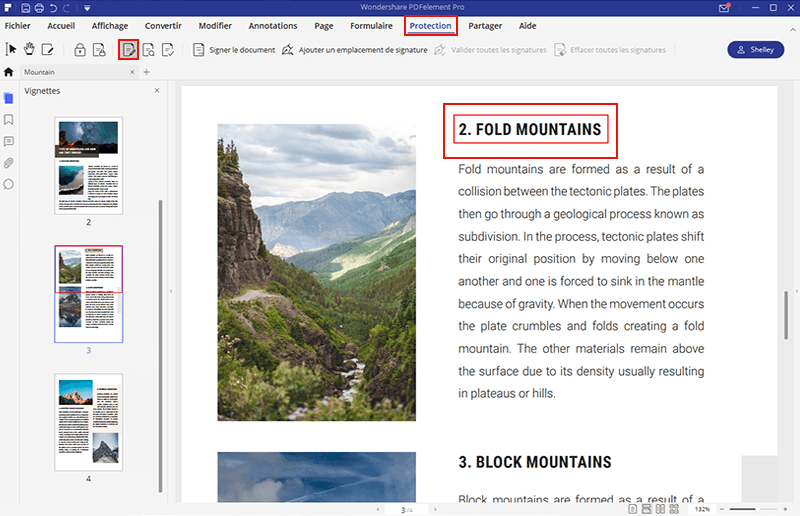
Étape 3. Confirmer la biffure
Retournez à la barre d'outils et cliquez sur le bouton "Appliquer les biffures". PDFelement commencera alors le processus de biffure pour la zone sélectionnée dans le document. Il supprimera définitivement le texte ou les images, vous ne pouvez pas annuler cette action. Le programme va biffer la région sélectionnée et la remplacer par une case de couleur noire. Vous pouvez ensuite enregistrer le document en vous rendant dans "Fichier > Enregistrer".
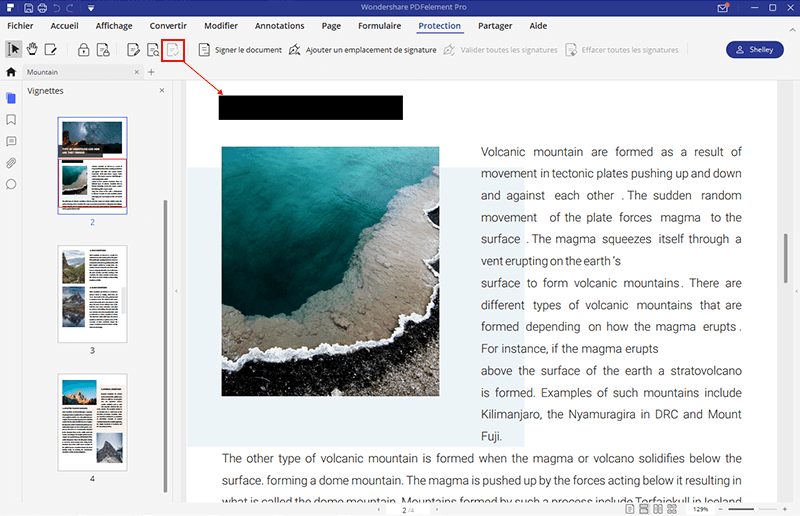
 100% sécurité garantie
100% sécurité garantie  100% sécurité garantie
100% sécurité garantie  100% sécurité garantie
100% sécurité garantie Plus de solutions pour éditer un PDF
- Pour Windows
- Pour Mac
- pour mobile
 100% sécurité garantie
100% sécurité garantie



